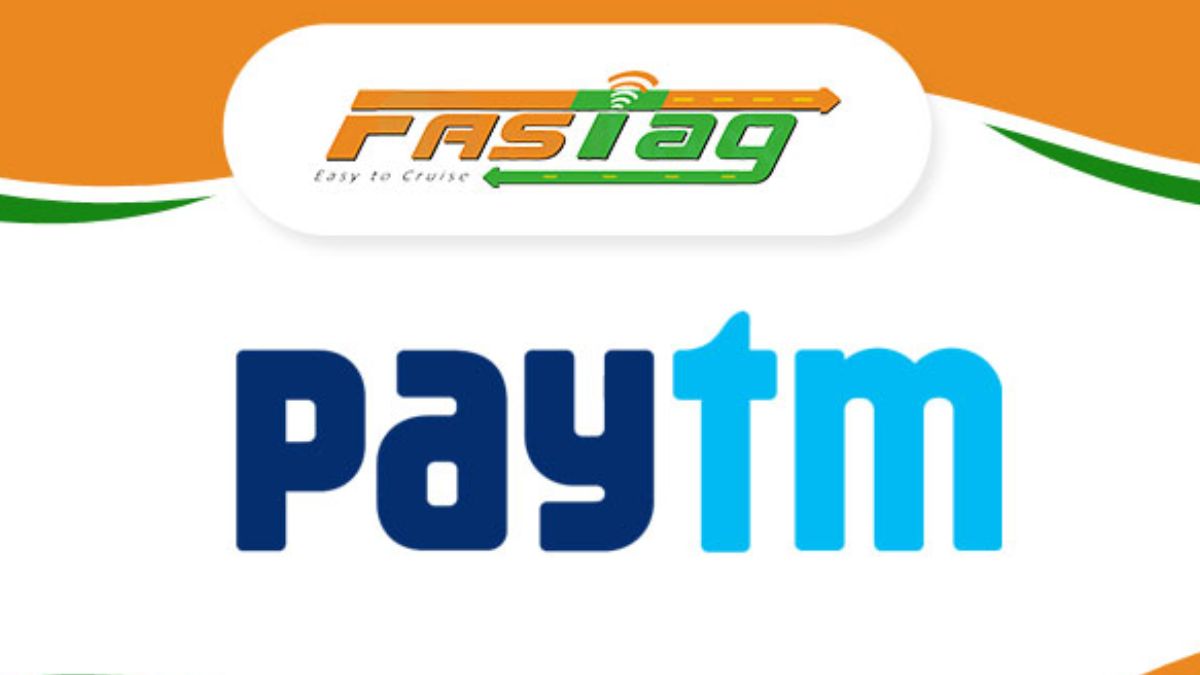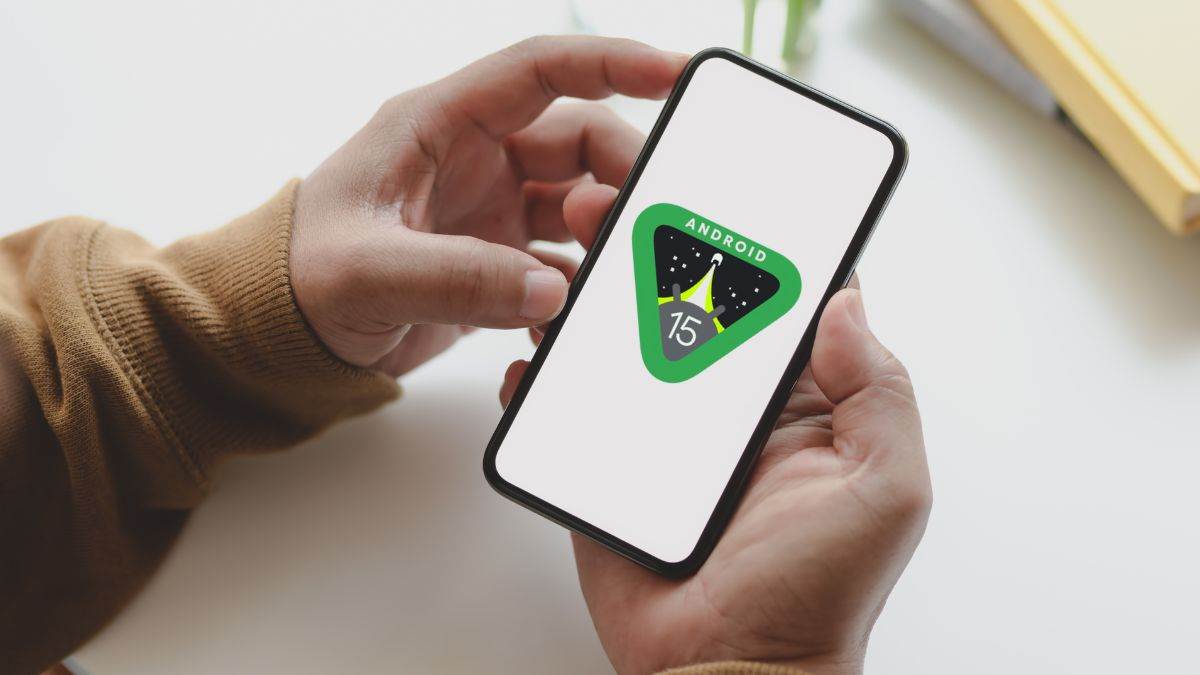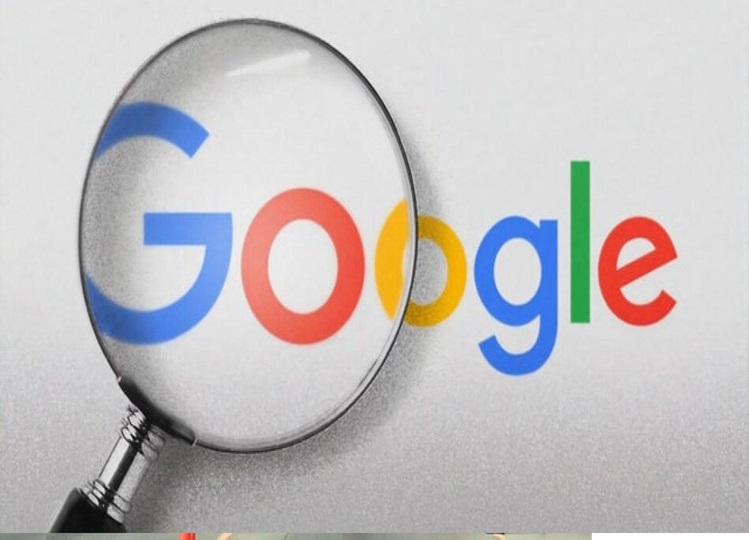Google Chrome- कया आप Google Chrome पर कोई वेबसाइट ब्लॉक करना चाहते हैं, जानिए इसका प्रोसेस
आपके Google Chrome ब्राउज़र पर कुछ वेबसाइटों को ब्लॉक करना विभिन्न कारणों से फायदेमंद हो सकता है, चाहे आप उत्पादकता बढ़ाना चाहते हों, माता-पिता का नियंत्रण लागू करना चाहते हों, या फोकस बनाए रखना चाहते हों।आज हम इस लेख के माध्यम से आपको ऐसे प्रोसेस के बारे में बताएंगे जिसकी सहायता से गूगल क्रोम पर कोई भी वेबसाइड ब्लॉक कर सकते हैं, आइए जानें
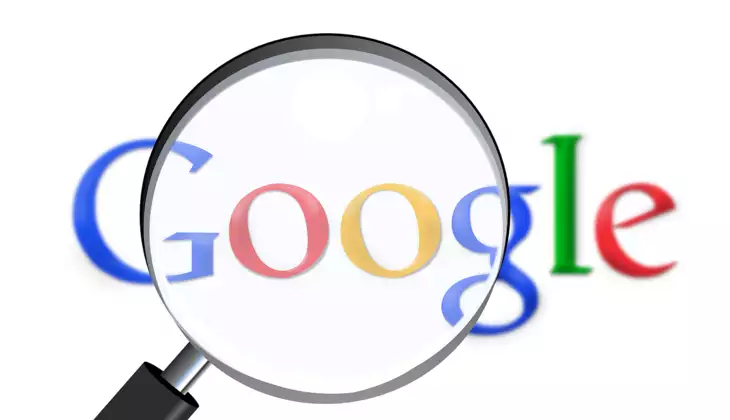
1. क्रोम एक्सटेंशन का उपयोग करना
- अपने विंडोज़ लैपटॉप या मैकबुक पर Google Chrome खोलें।
- Chrome वेब स्टोर पर नेविगेट करें.
- "ब्लॉकसाइट" क्रोम एक्सटेंशन खोजें और इंस्टॉल करें।
- इंस्टॉलेशन के बाद, 'क्रोम में जोड़ें' बटन पर क्लिक करें और 'एक्सटेंशन जोड़ें' का चयन करके पुष्टि करें।
- एक बार इंस्टॉल हो जाने पर, उस वेबसाइट पर जाएं जिसे आप क्रोम में ब्लॉक करना चाहते हैं।
- Chrome के शीर्ष पर स्थित 'एक्सटेंशन' बटन पर क्लिक करें, फिर 'ब्लॉकसाइट' चुनें।
- एक छोटी सी विंडो दिखाई देगी; वेबसाइट को अपनी ब्लॉक सूची में जोड़ने के लिए 'इस साइट को ब्लॉक करें' पर क्लिक करें।
- इसके बाद, जब भी आप अवरुद्ध वेबसाइट तक पहुंचने का प्रयास करेंगे, तो एक्सटेंशन उसे लोड होने से रोक देगा।
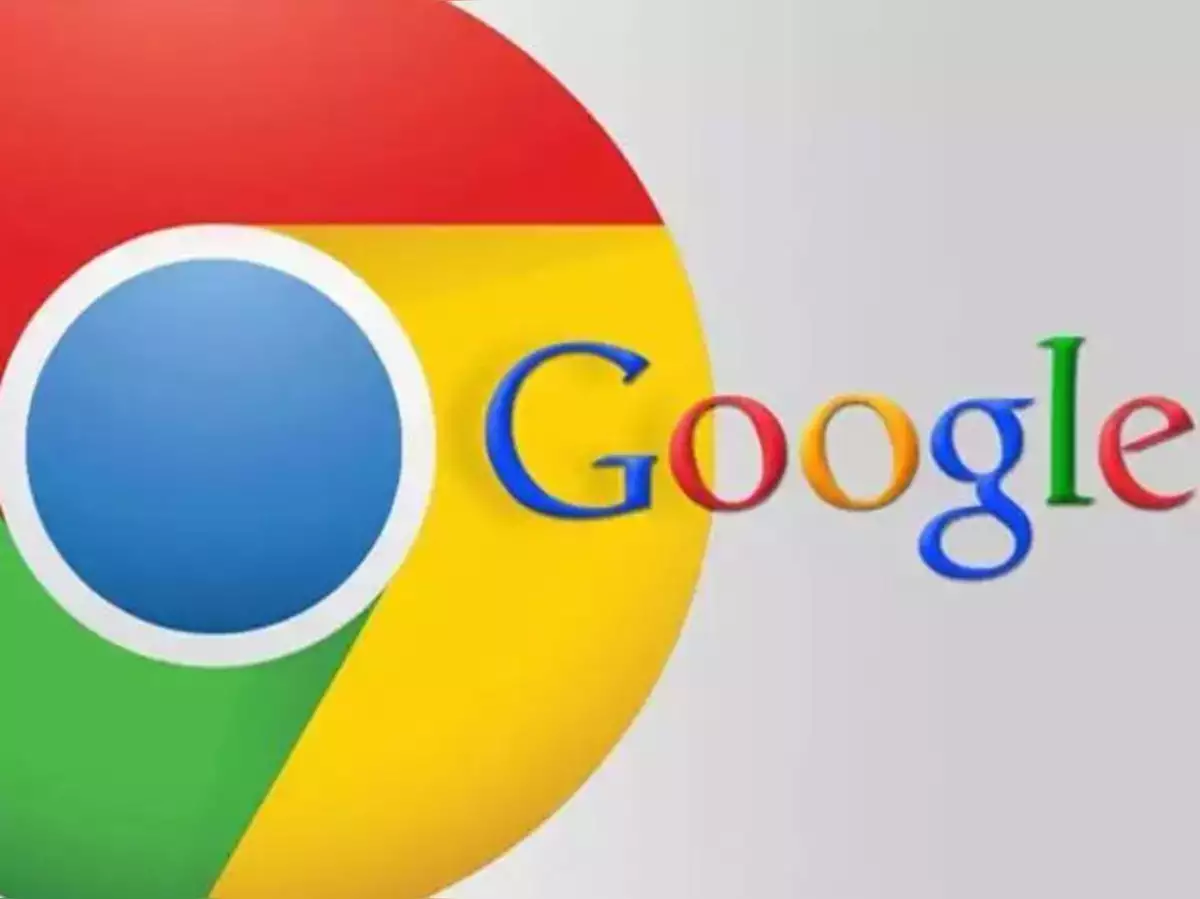
2. अभिभावक नियंत्रण ऐप्स
इंटरनेट उपयोग पर अधिक व्यापक नियंत्रण चाहने वाले परिवारों या व्यक्तियों के लिए, माता-पिता नियंत्रण ऐप्स एक मूल्यवान संपत्ति हो सकते हैं। ये ऐप्स आपको पूर्वनिर्धारित मानदंडों के आधार पर विशिष्ट प्रतिबंध लगाने और कुछ वेबसाइटों तक पहुंच को अवरुद्ध करने की अनुमति देते हैं।
3. 'होस्ट' फ़ाइल का उपयोग करना
- अपने ऑपरेटिंग सिस्टम पर 'होस्ट' फ़ाइल का पता लगाएँ (आमतौर पर विंडोज़ पर system32/drivers/etc फ़ोल्डर में और Mac पर /private/etc/hosts में पाई जाती है)।
- प्रशासनिक विशेषाधिकारों वाले टेक्स्ट एडिटर का उपयोग करके 'होस्ट' फ़ाइल खोलें।
- वेबसाइट को स्थानीय होस्ट पर पुनर्निर्देशित करने के लिए फ़ाइल के अंत में इस प्रारूप के साथ एक नई पंक्ति जोड़ें: "127.0.0.1 [वेबसाइट यूआरएल]"।
- परिवर्तनों को 'होस्ट' फ़ाइल में सहेजें और परिवर्तनों को प्रभावी करने के लिए अपने ब्राउज़र को पुनरारंभ करें।
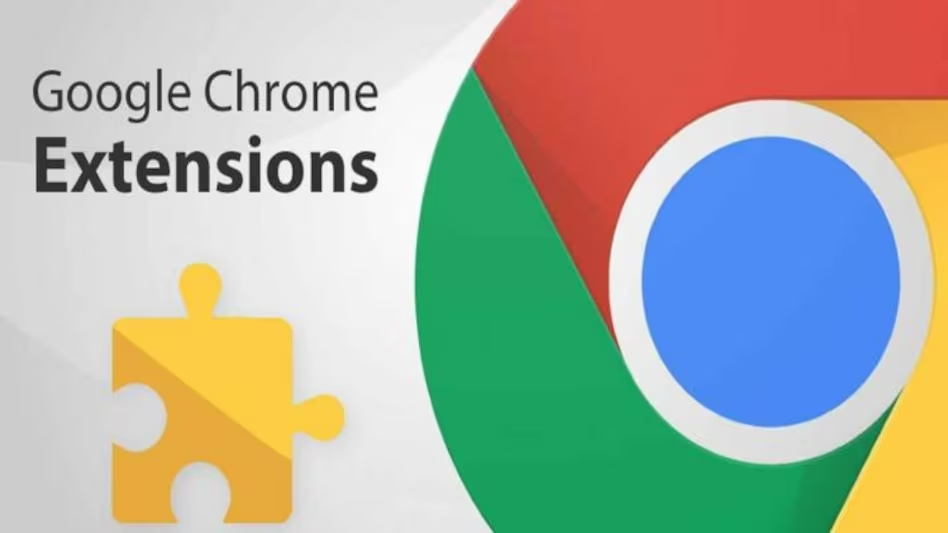
4. राउटर सेटिंग्स
वैकल्पिक रूप से, आप अपने राउटर की सेटिंग्स तक पहुंच कर राउटर स्तर पर वेबसाइटों को ब्लॉक कर सकते हैं। अधिकांश आधुनिक राउटर विशिष्ट वेबसाइटों को ब्लैकलिस्ट करने का विकल्प प्रदान करते हैं, जिससे नेटवर्क से जुड़े किसी भी डिवाइस को उन तक पहुंचने से रोका जा सकता है।